系统配置中引导选项卡怎么设置-电脑系统配置引导设置
1.怎样设置双系统引导菜单?
2.win7开机启动项怎么设置 电脑开机启动项在哪里设置
3.电脑系统找不到系统引导启动文件夹,用U盘重装不知道怎么设置BIOS,启动设置是灰色的?
4.怎么设置电脑开机选择操作系统的?
怎样设置双系统引导菜单?
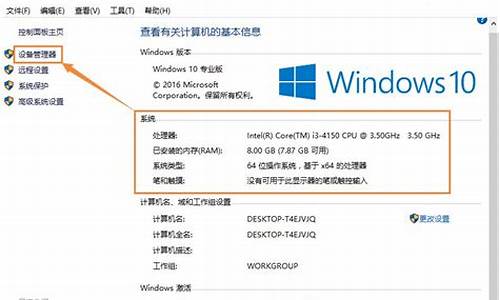
1、首先我们点击开始菜单,然后我们在打开运行(或者按Win + R快捷键)
2、然后我们在输入msconfig,这一点很重要的
3、然后我们在打开系统配置
4、然后我们在单机选择启动选项卡,当前启动的引导菜单默认选择的是Win8。
5、选择下面的Win7系统,点击设为默认值,那么系统启动时,不用手动选择系统,自动就进入Win7了!
win7开机启动项怎么设置 电脑开机启动项在哪里设置
1、首先找到windows 7开始运行--在运行命令框中输入:msconfig 回车确认进入系统配置实用程序,如下图:
2、找不到windows 7开始运行在哪的用户请阅读:windows7运行在哪? 3种方法轻松找到windows7运行窗口
win7系统配置程序界面,在这里我们需要关闭掉一些不需要开机启动的程序或应用,以及简单设置下相关参数,如下:
3、首先在“系统配置”窗口中的“引导”选项卡里,我们看到一个“超时”,这里默认的时间是30秒,我们修改为“3”。
4、 然后点击“高级选项”,在“处理器数”下拉选项中选“2”,勾选“最大内存”,这里的数字无需修改。如下图:
5、win7开机启动项优化设置
最后我们进入“工具”选项卡,选择“更改UAC设置”来更改用户账户控制设置,这里点击“启动”,设置完msconfig确定后退出,会提示你重新启动 系统,选择重新启动即可,之后我们就可以观察启动时间有没有变化了,一般都会有一定的速度的提升,如下图。
6、到这里提高win7开机启动速度设置就结束了,一般都会有所提升,不过需要注意的是Windows7分为多个版本,并且对不同的硬件设备有着优化,如果你的硬件本身就不高,又安装了 Windows7旗舰版,还打开了全部的特效,那无疑会很慢。通过以上设置只能说应该会比之前快,但开机到底需要多久与配置与系统本身也有不少关系,另外建议大家经常清理垃圾与插件,并且去掉一些不需要开机启动的程序,对提升电脑开机速度有很大帮助,就目前而言,开机速度保持在30s左右已经很不错了。
电脑系统找不到系统引导启动文件夹,用U盘重装不知道怎么设置BIOS,启动设置是灰色的?
可以在网上查找您电脑的快速启动键啊。百度一下您的计算机名,或者是主板名。
开启兼容模式试一下,具体操作步骤如下:
1、用户制作了uefi版本的启动盘推荐支持uefi与mbr双启动的快启动盘启动盘制作工具),以为这种预装了win8系统的华硕笔记本都是uef 启动的普通制作的启动盘是无法识别的,只要制作uefi版本就可以识别了
2、需要在bio开启兼容模式,也就是我们常说的csm选项
3、但是很明显的,这个csm选项无法开启,因为是不可取状态,这时我们找到Secure Boot Control,关闭安全启动控制,开启csm选项,关闭安全启动控制,开启csm选项
4、这里我们将其改成disabled就可以了,然后设置csm开启,然后在BOOT 菜单下的Launch CSM 便显示可设置状态
5、我们将Launch CSM设置为Enabled启用即可
6、开启之后,按F10保存设置,重启电脑进入BIOS设置,我们便可看见在启动选项里面,出现了几个启动选项
7、这时即可顺利选择优盘启动。
怎么设置电脑开机选择操作系统的?
设置电脑开机选择操作系统步骤如下:
1.鼠标左键单击计算机“此电脑”,如下图红框所示;
2.鼠标右键,在弹出的选项里面点击最后的“属性”,如下图红框所示;
3.在左边的功能栏找到并且点击“高级系统设置”,如下图红框所示;
4.在弹出的系统属性框里面,选择“高级”,如下图红框所示;
5.点击在启动和故障修复栏里面的“设置”按钮,如下图红框所示;
6.在启动和故障修复的系统启动里面,勾选“显示操作系统列表的时间”,如下图红框所示;
7.设置时间为个人觉得合适的时长即可,如下图红框所示;
8.设置完毕,点击右下角的“确定”按钮即操作完成,如下图红框所示。
声明:本站所有文章资源内容,如无特殊说明或标注,均为采集网络资源。如若本站内容侵犯了原著者的合法权益,可联系本站删除。












